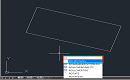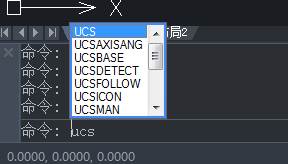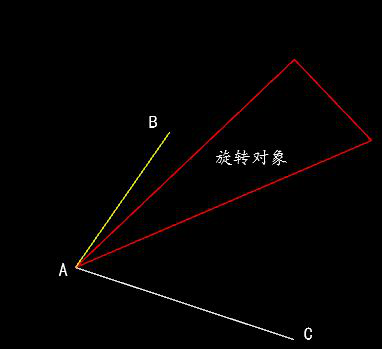CAD如何旋转角度?CAD旋转角度方法技巧
2025-08-19
9260
在日常设计工作中,CAD旋转操作是调整图形方向、对齐构件、优化布局的核心功能之一。那么,CAD如何旋转角度?接下来,基于浩辰CAD软件,为大家分享CAD旋转角度的方法步骤。CAD旋转角度的方法步骤:1. 基础旋转适用场景:旋转单个/多个对象至指定角度操作步骤:(1)启动命令在浩辰CAD中打开图纸文件后,调用ROTATE命令。(2)选择对象根据命令提示,在图纸中框选需要旋转的图形对象,按回车键确认。(3)指定基点根据命令提示,点击确定旋转中心点(如圆心、端点等)。(4)输入旋转角度根据命令提示,直接输入角度值,如45,按回车键确认。2. 参照旋转适用场景:将对象与已知参考线对齐操作步骤:(1)启动命令在浩辰CAD中打开图纸文件后,调用ROTATE命令。(2)选择对象根据命令提示,在图纸中框选需要旋转的图形对象,按回车键确认。(3)指定基点根据命令提示,点击确定旋转中心点(如圆心、端点等)。(4)选择参照当命令行提示指定旋转角度时,输入R,按回车键确认。(5)指定参照角根据命令提示,点击参考线的第一点,第二点,例如倾斜直线的两端。(6)输入新角度输入目标角度,按回车键确认。在浩辰CAD软件中,通过以上两种方法便可以轻松实现CAD旋转角度,对此感兴趣设计师小伙伴可以关注浩辰CAD官网教程专区。
CAD旋转参照角度怎么操作?
2025-01-08
10417
在CAD软件中,调用CAD旋转命令来旋转图形对象时,想要根据一个已有的对象或角度来旋转另一个对象,该如何设置?下面,小编将以浩辰CAD软件为例给大家分享CAD旋转参照角度的设置方法,一起来了解了解吧!CAD旋转参照角度设置步骤: 1、打开CAD软件:启动CAD软件并打开需要操作的图纸文件。2、输入旋转命令:在命令行中输入“RO”或“ROTATE”,然后按空格键或回车键执行旋转命令。3、选择旋转对象:根据命令行提示,选择需要旋转的对象。4、指定基点:选择旋转的基点,这通常是对象上的一个点,将作为旋转的中心。5、选择参照选项:在命令行中输入“R”或点击右键选择“参照(R)”选项,然后按空格键或回车键确认。6、指定参照角:根据命令行提示,指定参照角。这通常是通过选择对象上的两个点来确定的。7、指定新角度:输入新的角度值或选择新的参照点来确定旋转后的角度。通过以上步骤,就可以在调用CAD旋转命令时,参照其他对象的角度来旋转对象了。这个功能在CAD绘图过程中非常有用,特别是当需要根据已有对象的角度来旋转另一个对象时。
CAD旋转角度怎么操作?
2021-12-02
18949
在CAD绘图过程中,如果想要将图纸中的某个图形旋转到固定角度该如何操作呢?你知道CAD旋转角度怎么操作吗?下面就和小编一起来了解一下浩辰CAD软件中CAD旋转角度设置的相关操作技巧吧!CAD旋转角度设置步骤:首先在浩辰CAD软件中打开图纸文件,然后输入CAD旋转命令快捷键:RO,按回车键确认。执行命令后根据命令行提示,在图纸中选择对象,并指定旋转基点。如下图所示:此时命令行提示:指定旋转角度, 或[复制(C)/多重复制(M)/参照(R)],根据自身需求输入CAD旋转角度,按回车键确认即可。如下图所示:CAD旋转角度:指定对象绕基点旋转的角度。旋转轴通过指定的基点,并且平行于当前坐标系的Z轴。拓展资料:1. 复制(C)。在旋转对象的同时,将对象复制,建立对象的副本。2. 参照(R)。将对象从指定的参考角度旋转到新的绝对角度。本篇CAD教程中小编给大家整理介绍了浩辰CAD软件中CAD旋转角度设置的具体操作步骤,浩辰CAD更多的高阶操作功能和详细应用操作,小编会在后续的课程中逐一讲解。对此感兴趣的小伙伴们可以持续关注浩辰CAD软件官网了解更多相关CAD实用技巧哦!
CAD旋转角度坐标不变的方法
2019-06-26
10901
CAD旋转角度还要保证坐标不变大家会吗?下面是我整理的相关方法,希望给大家带来一定的帮助,祝大家早日完美掌握浩辰CAD。 1、在已经绘画好的图纸上输入“UCS”并回车,会出现提示你要选择的旋转参数。 2、这里以Z轴为示范,在命令行中输入“Z”。 3、然后输入你要旋转的角度,这里输入7.5,并回车,看到图纸中的坐标轴已经发生了旋转。 4、接下来在命令行中输入“PLAN”回车,即可看到绘制的图案发生了旋转,而坐标轴恢复了正常。 5、用角度标注,检验你旋转的角度跟想要的是否一致(有时候需要用到补角)。 好了,以上就是关于浩辰CAD旋转角度的使用方法啦,虽然有一些复杂,但是还是希望大家仔细阅读并且能够学习到一些东西,你学习到的东西,才是我开心的源头,加油。
CAD旋转角度方法
2019-06-13
8546
CAD旋转角度方法适用于我们需要对图形进行旋转一定的角度来适合我们的绘图要求,下面我们来分享一下具体实现步骤,和小编来看下吧。1.鼠标单击选定旋转对象 2.在菜单栏选择【旋转】按钮,或者在命令行输入ROTATE3.把十字标选中需要旋转坐标原点作为端点 4.在命令行输入ROTATE指定参照角度,选中端点B5.再鼠标指定第二点 端点C,按Enter键,即可旋转角度以上五个步骤就可以让我们快速的选择角度,希望大家可以学习掌握。